Системные требования:
- Windows 7 не ниже Professional, работает под управлением SQL сервера.
- Не работает с антивирусами и брандмауэрами.
- ОЗУ должно быть не менее 3 Гб.
- Разрешение видео не менее 1280*800.
- 20G минимум свободного места на винчестере на диске С
- Работает под управлением браузера IE8-10
Установку VIDA производить на чистую систему на диск С. Отключить антивирусы, файрволы и брандмаузеры. На все запросы этих программ дать разрешение, если вы все таки решили испытать свое терпение и переустановить VIDA пару, тройку раз. При следующем запуске компьютера антивирус сотрет запускающий файл VIDA и восстановление его будет не возможно, только переустановка заново. VIDA конфликтует и не работает на одном компьютере с другими диагностическими программами, с программой Skype или программой TeamViewer использующей по умолчанию 80 порт.
Установка из образа диска
- загружаете образ диска на виртуальный привод
- установка VIDA происходит автозапуском
Установка из папки на винчестере
- Распаковываем образ в папку VIDA 201x
- запускаем файл /VIDA201x/Install/DVD/Vida_dvdheader/Main/Setup.exe
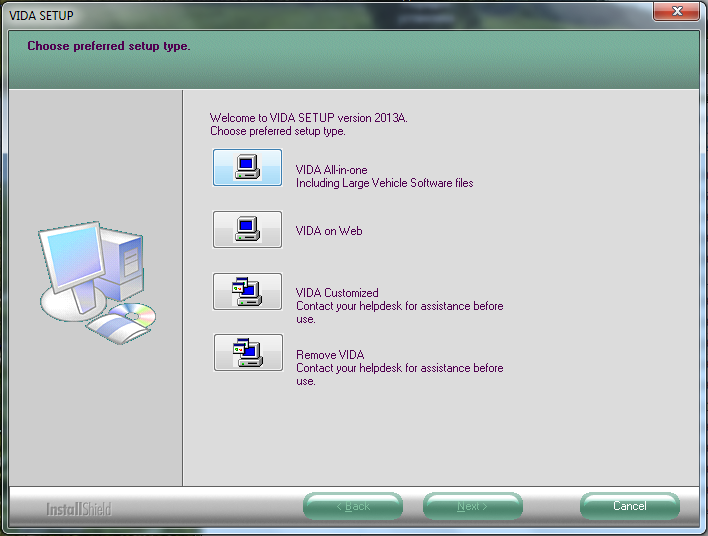
- выберите установку VIDA All-in-one
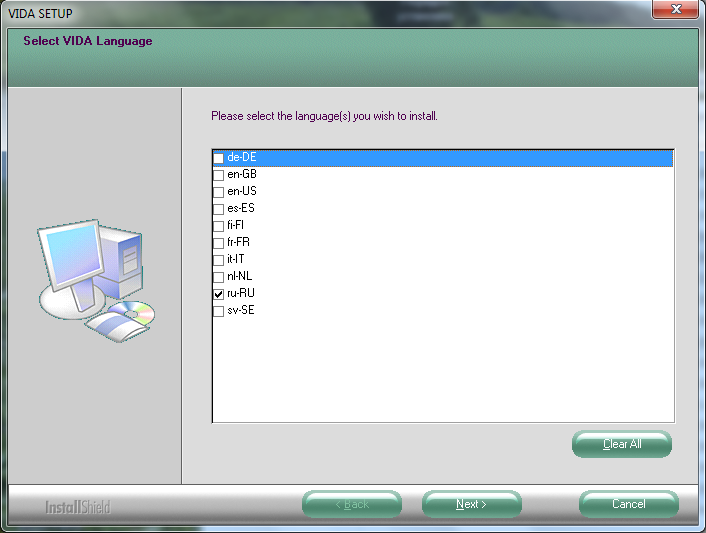
- нажмите Clear All
- выберите ваш родной язык
- нажмите Next
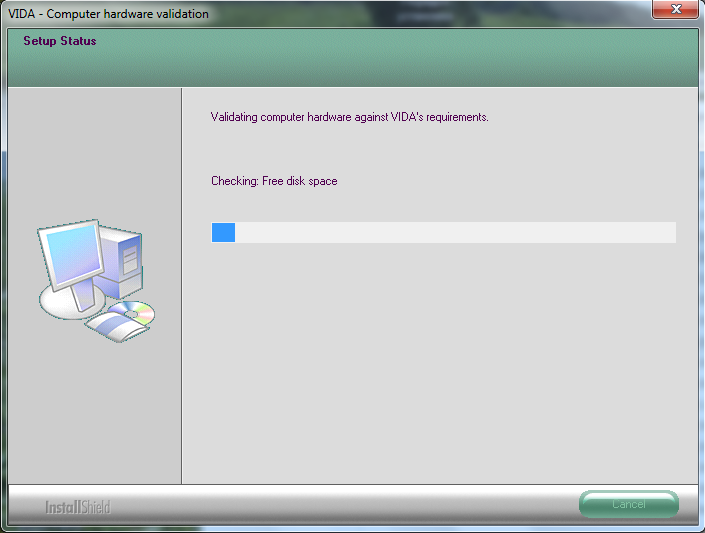
- идет проверка на совместимость
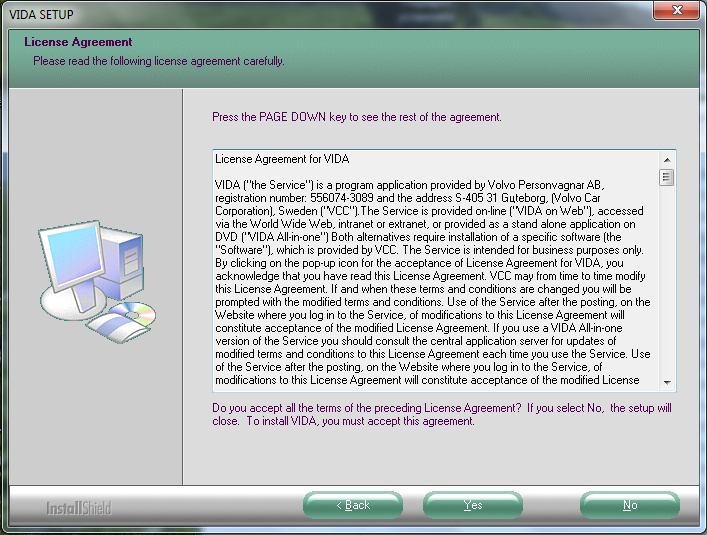
- читаем лицензионное соглашение , соглашаемся с ним
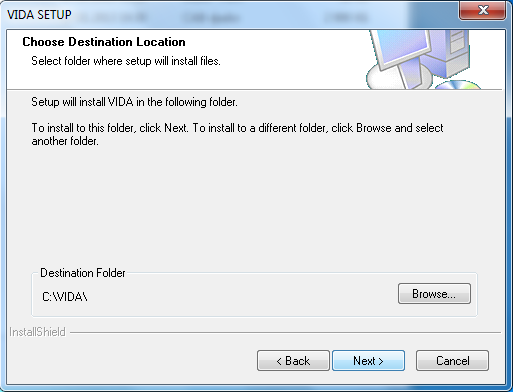
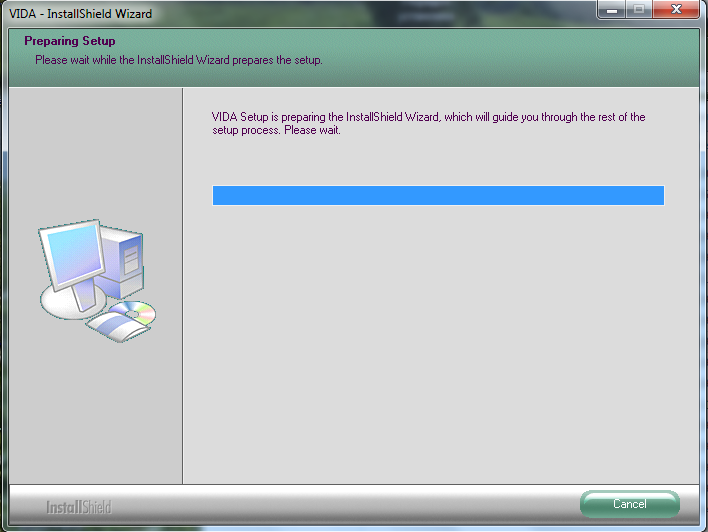
- устанавливается SQL сервер и далее стартует установка VIDA
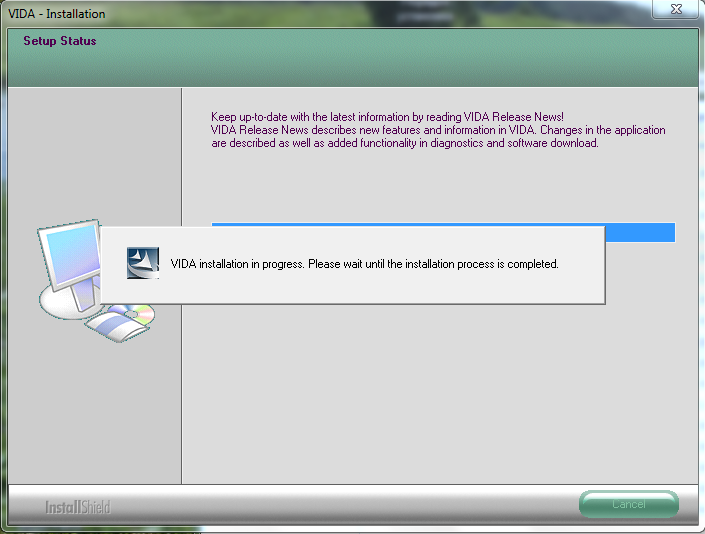
- ждем , процесс длительный и ни как не сопровождается комментариями что происходит с компьютером, поэтому просто ждем
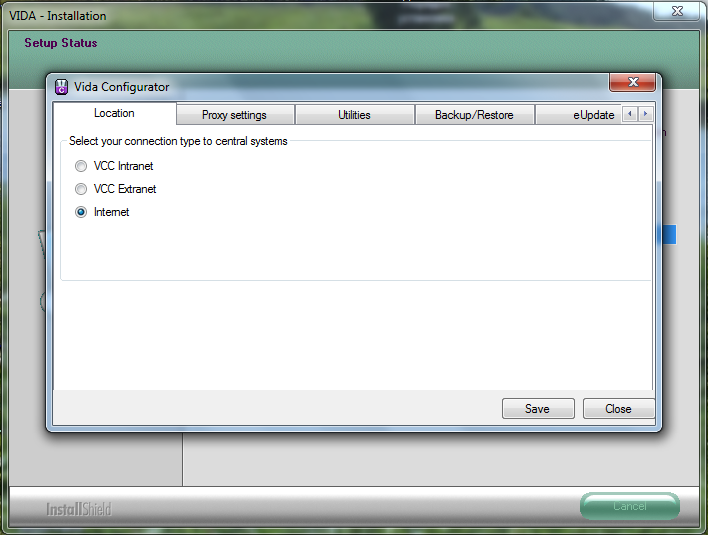
- нажмите Save
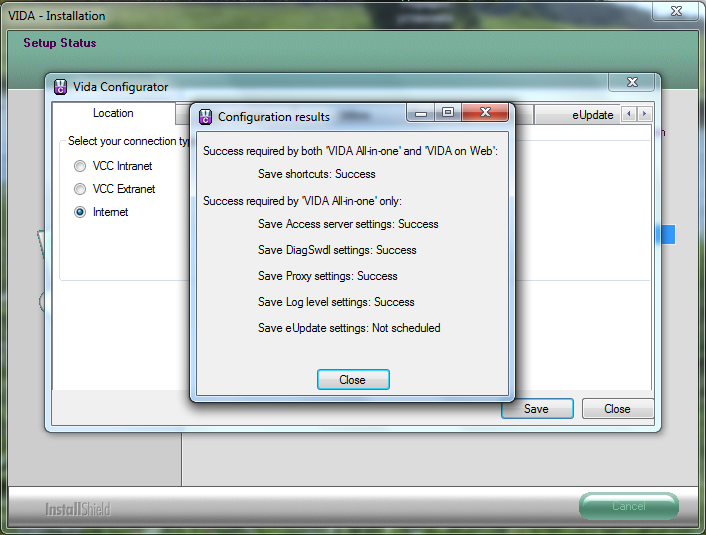
- нажмите Close, окно закроется
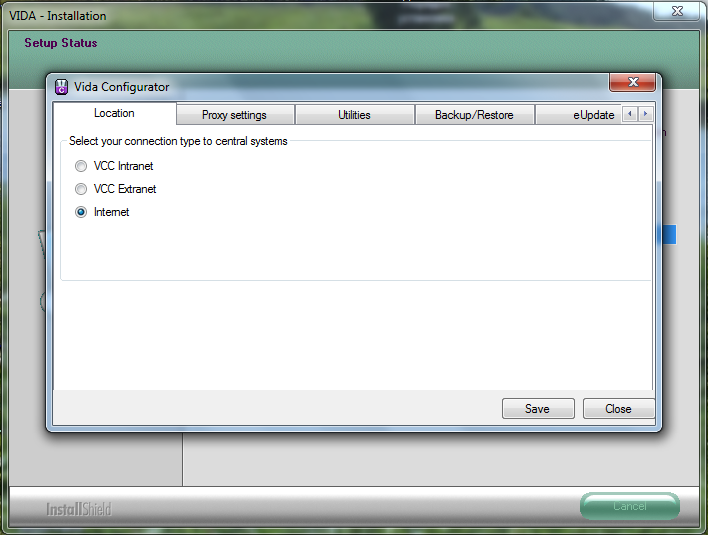
- нажмите Close
- ждем окончания установки VIDA
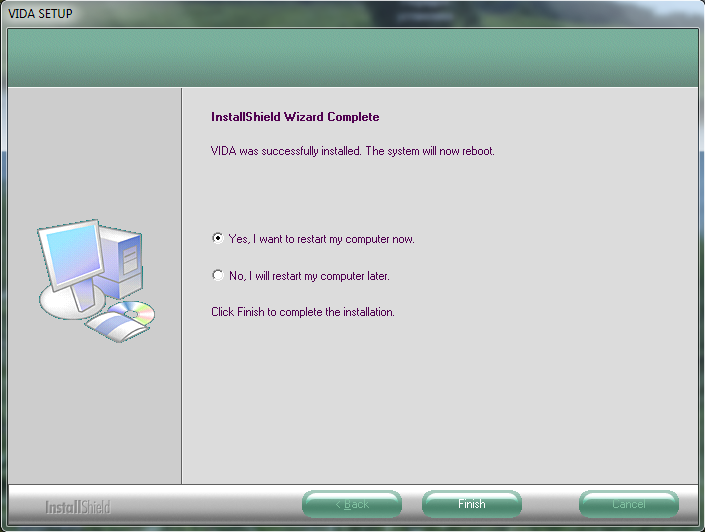
- выберите "Не перезагружать компьютер"
- нажмите Finish , на этом процесс установки лицензионной версии VIDA закончен.
Установка таблетки для продления срока эксплуатации VIDA
- запустите программу
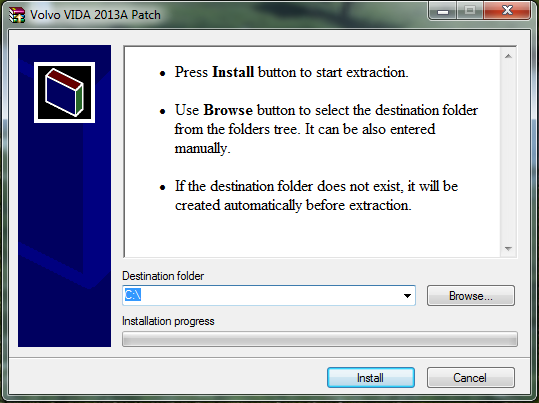
- укажите путь в корень диска C:\
- автоматически произойдет замещение фалов VIDA и заполнение базы данных SQL нужной информацией.
- после этого произойдет автоматический запуск сервера VIDA и с программой можно будет работать.
- всплывающее окно WSL Log In можно выключить, вводить пароль в нем не нужно.
- зайдите C:\VIDA и удалите файл WslLogin.exe или переименуйте его
- дождитесь чтобы иконка с изображением сервера сменила цвет стрелки с желтой yа зелёную. Это происходит через несколько минут после загрузки компьютера.
- запустите VIDA кликом по иконке VIDA All-In-One на рабочем столе или по иконке сервера VIDA
- введите в поле Username интернациональный пароль 1 или admin для входа в VIDA (если не указаны в описании к таблетке другие варианты)
- если всё установлено верно, запустится VIDA